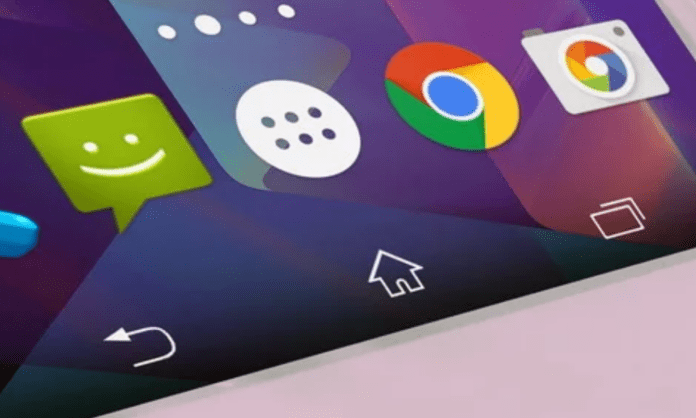Tilbage-knappen er et af de mest brugte elementer på Android-enheder. Det giver dig mulighed for at vende tilbage til den forrige skærm, lukke et program eller afslutte en menu.
Men vidste du, at du kan vende tilbage-knappens funktion, så den passer til dine præferencer?
Sådan vender du tilbage-knappen på Android for tre populære smartphonemærker: Samsung, Huawei og Xiaomi.
Hvorfor vende tilbage-knappen på Android?
Der er flere grunde til, at du måske ønsker at vende tilbage-knappen på Android. For eksempel :
- Du er vant til et andet layout af tilbage-knappen på en anden enhed eller et andet operativsystem.
- Du oplever, at tilbageknappen er for langt fra din tommelfinger eller hånd, og du vil flytte den tættere på.
- Du vil prøve en alternativ, mere intuitiv brugeroplevelse.
Uanset din motivation, er det at skifte tilbage-knappen på Android en mulighed, der har eksisteret i lang tid på nogle enheder, men som ikke altid er let at finde eller aktivere. Det er derfor, vi vil guide dig trin for trin til at vende tilbage-knappen på Android til Samsung, Huawei og Xiaomi.
Sådan vender du tilbage-knappen på Android til Samsung?

Samsung er et af de mest populære Android-smartphone-mærker. Hvis du har en Samsung-enhed, se her, hvordan du vender tilbage-knappen på Android:
- Åbn indstillingerne på din Samsung-enhed.
- Tryk på "Vis".
- Tryk på "Navigationslinje".
- Tryk på "Nøglelayout".
- Vælg muligheden "Vend" for at placere tilbage-knappen til venstre og knappen seneste apps til højre.
Du har nu vendt tilbage-knappen på Android til din Samsung-enhed. Du kan teste resultatet ved at navigere gennem applikationer og menuer. Hvis du vil vende tilbage til det originale layout, skal du blot gentage de samme trin og vælge "Standard"-indstillingen.
Sådan vender du tilbage-knappen på Android til Huawei?

Huawei er et andet mærke, der er populært blandt Android-brugere. Hvis du har en Huawei-smartphone, se her, hvordan du vender tilbage-knappen på Android:
- Åbn indstillingerne på din Huawei-enhed.
- Tryk på "Tilgængelighed".
- Tryk på "Layout for navigationsknap."
- Vælg indstillingen "Skift tilbage-knap" for at skifte placeringen af tilbage-knappen og hjem-knappen.
Du har nu vendt tilbage-knappen på Android til din Huawei-enhed. Du kan kontrollere ændringen ved at bruge tilbage-knappen for at gå tilbage eller for at gå til startskærmen. Hvis du vil fortryde ændringen, skal du blot gentage de samme trin og deaktivere indstillingen "Reverse Back Button".
Sådan vender du tilbage-knappen på Android til Xiaomi?

Xiaomi er et mærke, der tager fart på Android-smartphonemarkedet. Hvis du har en Xiaomi-telefon, se her, hvordan du vender tilbage-knappen på Android:
- Åbn indstillingerne på din Xiaomi-enhed.
- Tryk på "Yderligere indstillinger".
- Tryk på "Udviklerindstillinger".
- Hvis du ikke kan se denne mulighed, skal du trykke på "Om telefon" og trykke på "MIUI-version" gentagne gange, indtil du ser en besked, der fortæller dig, at udviklerindstillinger er aktiveret.
- Gå tilbage til Yderligere indstillinger, og tryk på "Udviklerindstillinger".
- Rul ned og tryk på "Invert Back Key" for at vende tilbage-knappens funktion.
Du har nu vendt tilbage-knappen på Android til din Xiaomi-enhed. Du kan se forskellen ved at bruge tilbage-knappen til at gå fremad gennem applikationer eller for at vende tilbage til den forrige skærm. Hvis du ønsker at gendanne den oprindelige konfiguration, skal du blot gentage de samme trin og deaktivere "Returnøgleretur" muligheden.